
时间:2021-07-09 12:30:56 来源:www.win10xitong.com 作者:win10
随着win10系统不断的更新升级,到现在已经非常稳定了,但仍然还是要遇到win10系统如何回退显卡驱动的问题。新手用户往往在遇到win10系统如何回退显卡驱动情况的时候就束手无策了,不知道如何是好,先休息一下后我们就一起来动手解决win10系统如何回退显卡驱动的问题。按照这个步骤去处理就行了:1、右击桌面的我的电脑,选择"管理";2、在打开的计算机管理中,在左侧菜单中选择"设备管理器"就这个问题很轻易的处理了。你看完下面的详细教程,就会知道win10系统如何回退显卡驱动的修复对策。
推荐系统下载:笔记本Win10专业版
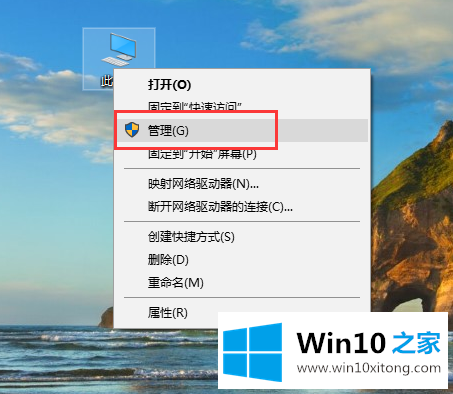
2.在打开的计算机管理中,选择左侧菜单中的“设备管理器”;
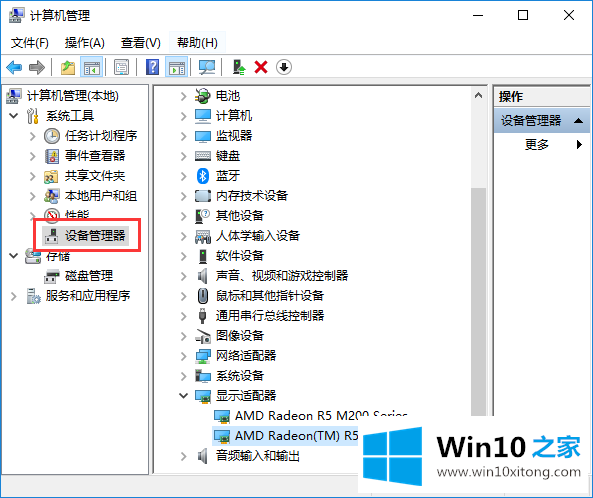
3.以显卡为例,右键单击显卡设备,选择‘属性’;
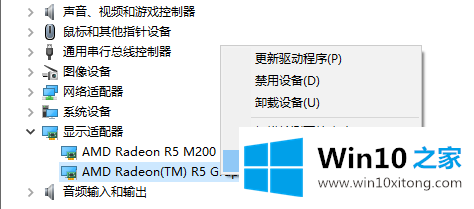
4.在显卡驱动的属性里,找到‘驱动’列表,倒带驱动;
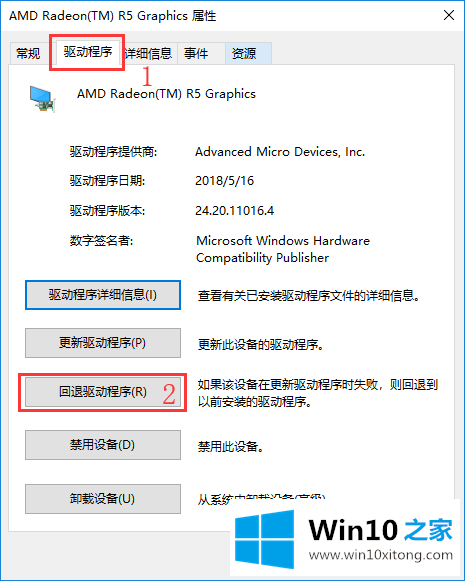
5.根据这里的提示,我们选择一个理由!
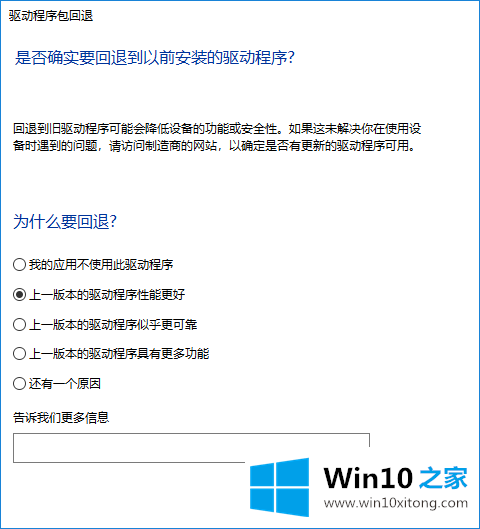
以上是win10系统如何回滚显卡驱动,希望对大家有帮助。
有关于win10系统如何回退显卡驱动的修复对策到这里就给大家说完了,朋友们都学会如何操作了吗?如果你还需要下载电脑系统,请继续关注本站